网友亦难提问:word公式自动编号(1-1)
在撰写长文档时不可避免的要设置word2010公式自动编号,可是要怎么设置呢?下面就是word2010公式自动编号的方法详解,希望能帮助到您。
word2010公式自动编号方法一:
安装 mathtype6.0 或是 6.5 以上的编辑器,设置公式自动编号的显示格式;
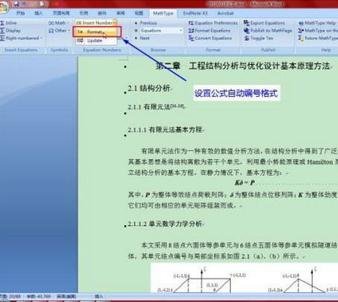
点击上面后,弹出如下公式格式设置对话框,按着对话框来设置就差不多了;
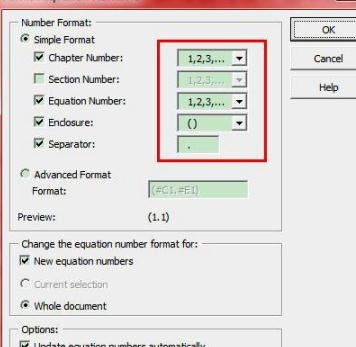
点击插入公式

所有公式插入完了以后,全选,点击 update,就可以自动更新公式的编号了。后续中如果要添加新的公式,或是删除公式按着相同的方法就可以实现公式的自动编号和更新。
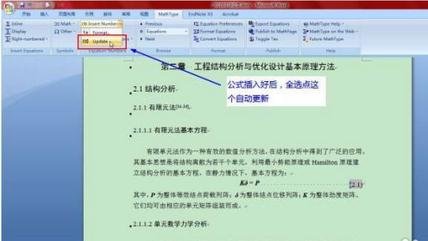
word2010公式自动编号方法二:
双击水平标尺
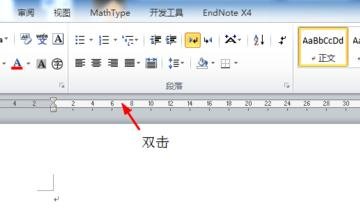
弹出制表位对话框,清除原来的制表位
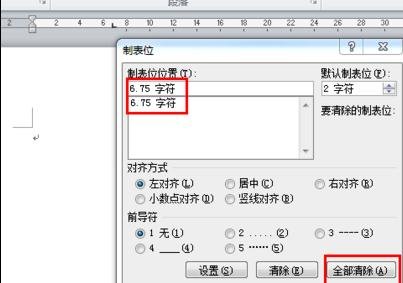
设置新的左对齐制表位
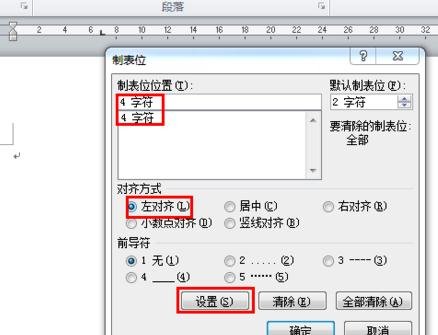
设置新的右对齐制表位
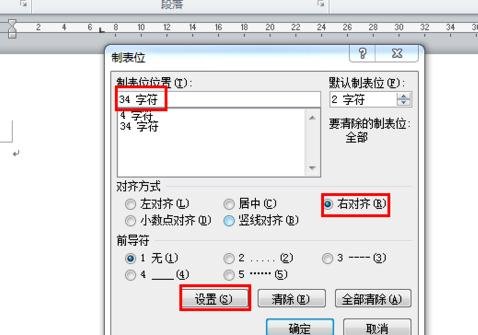
设置完毕,点“确定”按钮
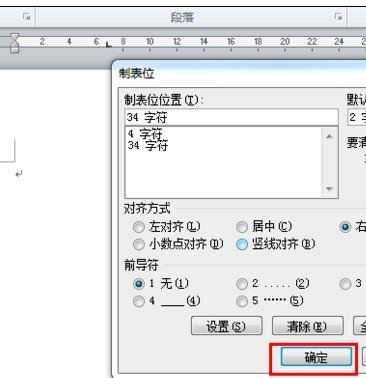
返回word主界面,按Ctrl+Shift+S组合快捷键,弹出新建样式对话框,命名为“公式”,点“新建”确定
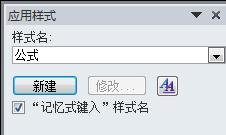
这时在“样式”库中出现刚才新建的“公式”样式
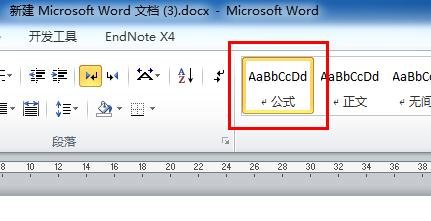
在word主界面中输入(Seq equ),注意Seq 和equ 之间有空格!
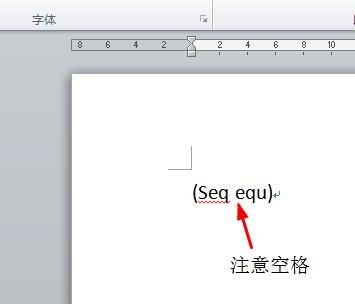
选中括号里面的内容,按Ctrl+F9,转换为域代码(大括号代表域代码)
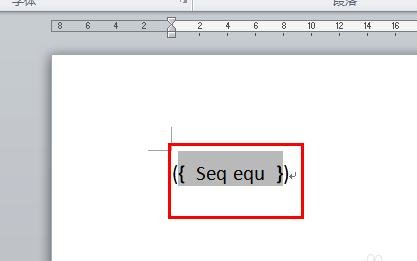
右键选择更新域,结果如图
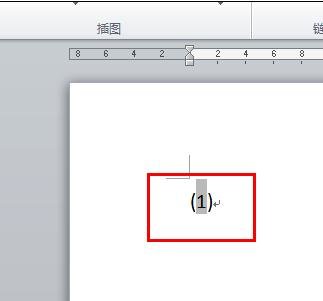
选中刚才生成的结果,包括小括号,然后选择“插入”-“文档部件”-“将所选内容保存到文档部件库”
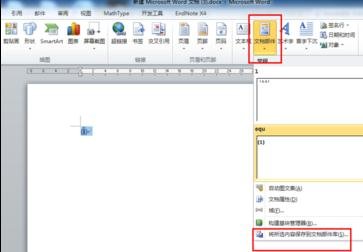
弹出“新建构建基块”对话框,命名为equ,然后“确定”
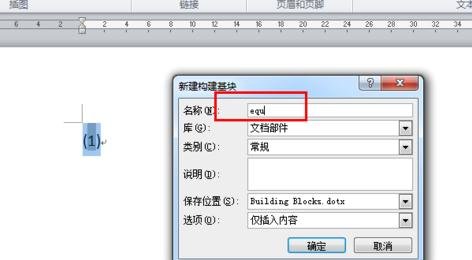
返回word主界面,输入两个制表位,如图所示,在两个制表位之间插入公式,末尾输入equ
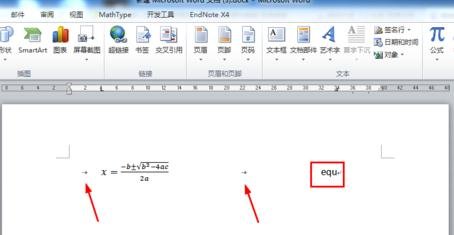
选中equ,按F3键,结果如图
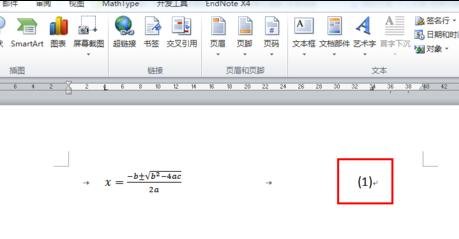
重复步骤13-14,添加更多公式编号
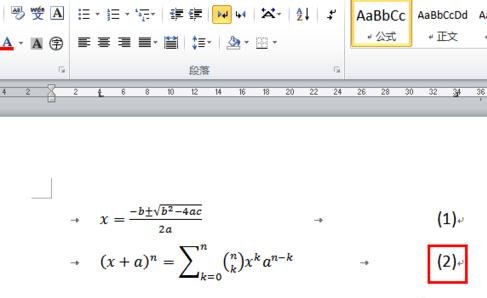
以上就是word2010公式自动编号的方法了,大家都学会了吗?
关于《word2010公式自动编号的方法详解》相关问题的解答淡忘小编就为大家介绍到这里了。如需了解其他软件使用问题,请持续关注国旅手游网软件教程栏目。
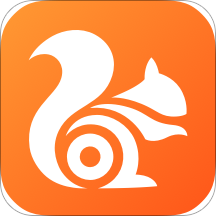

















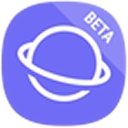


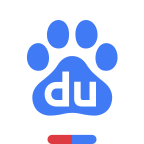



![uc浏览器怎么缓存[uc浏览器缓冲的如何保存到手机]](http://img.citshb.com/uploads/article/20230514/6460ee55cb77c.jpg)
![红米note7的计算器文本在哪里[红米的计算机在哪]](http://img.citshb.com/uploads/article/20230514/6460e35fec178.jpg)
![华为荣耀免打扰模式怎么设置[荣耀免打扰怎么设置]](http://img.citshb.com/uploads/article/20230514/6460e3539c196.jpg)
![荣耀10屏幕旋转怎么关[华为荣耀10青春版如何设置屏幕转动]](http://img.citshb.com/uploads/article/20230514/6460da0693a84.jpg)
![荣耀10青春版黑名单在哪里[华为荣耀10黑名单在哪里设置]](http://img.citshb.com/uploads/article/20230514/6460d122b08ee.jpg)
![uc浏览器设置返回首页时获取新资讯怎么操作[uc浏览器点到首页怎么返回]](http://img.citshb.com/uploads/article/20230923/650eb3cbabb70.jpg)
![支付宝的天天惠星球有什么用[天天惠星球可以赚钱吗]](http://img.citshb.com/uploads/article/20230514/6460f0f408009.jpg)
![荣耀10青春版扫描文件功能怎么用[荣耀10怎么扫描文字]](http://img.citshb.com/uploads/article/20230514/6460ee686b080.jpg)
![抹茶美妆app删掉帖子的简单操作是什么[抹茶美妆app删掉帖子的简单操作]](http://img.citshb.com/uploads/article/20230514/6460edf44c80f.jpg)
![小乖鱼app的详细玩法介绍[小乖鱼app的详细玩法介绍大全]](http://img.citshb.com/uploads/article/20230514/6460ec236ab1d.jpg)



